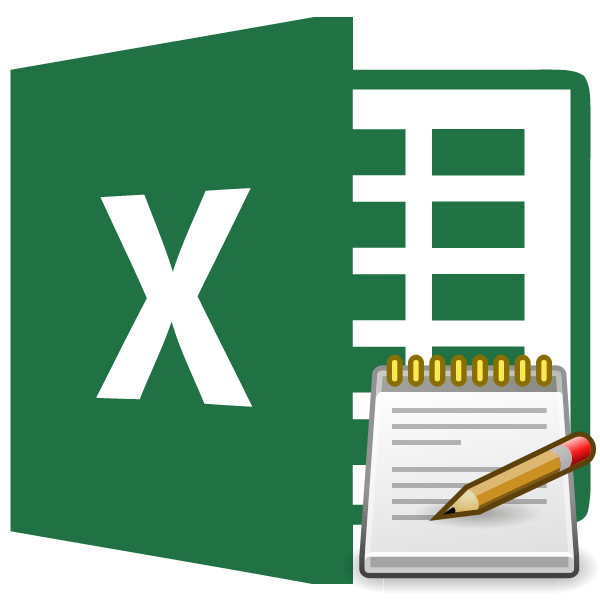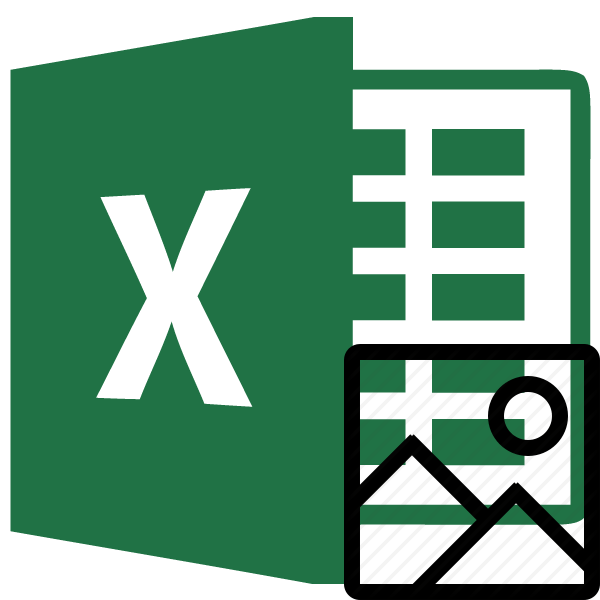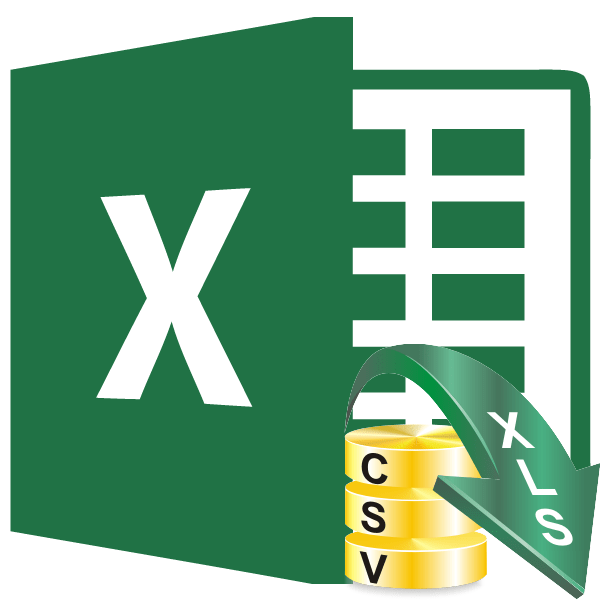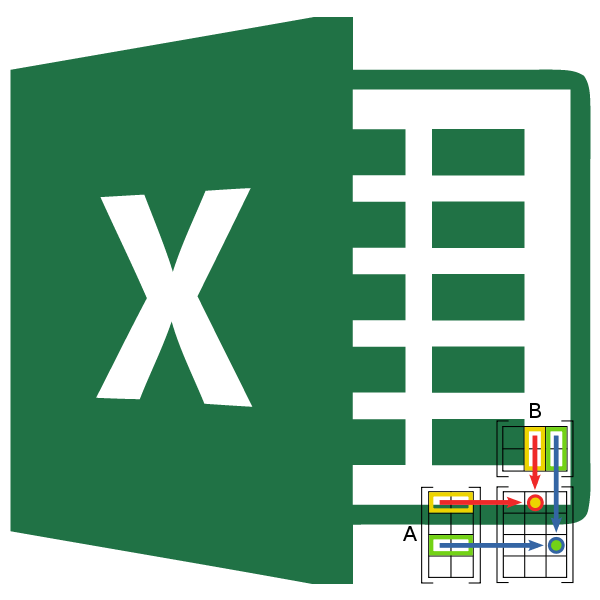Зміст
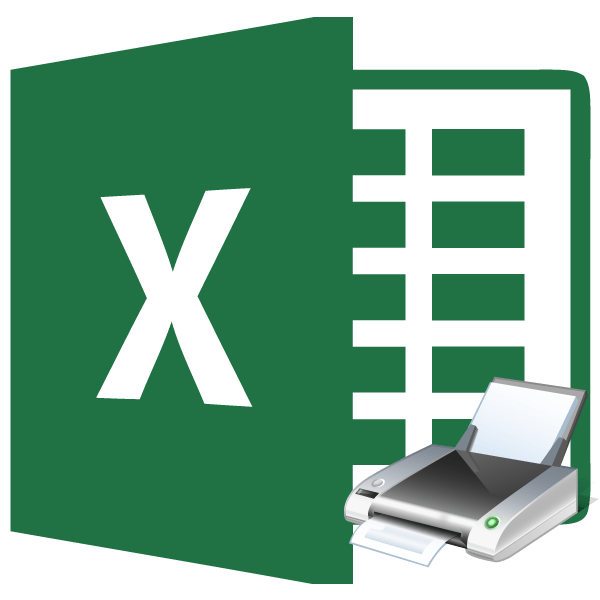
Часто кінцевою метою роботи над документом Excel є його роздруківка. Але, на жаль, не кожен користувач знає, як виконати дану процедуру, особливо якщо потрібно вивести на друк не весь вміст книги, а тільки певні сторінки. Давайте розберемося, як виробляти роздруківку документа в програмі Excel.
Читайте також: Друк документів у MS Word
Виведення документа на принтер
Перш, ніж приступати до роздруківки будь-якого документа, слід переконатися, що принтер правильно підключений до Вашого комп'ютера і проведена необхідна його настройка в операційній системі Windows. Крім того, найменування пристрою, на якому ви плануєте проводити друк має відображатися через інтерфейс Ексель. Для того, щоб переконатися в правильності підключення і настройки, перейдіть у вкладку " Файл» . Далі перемістіться в розділ «печатка» . У центральній частині вікна, що відкрилося в блоці «Принтер» має відображатися найменування того пристрою, на якому ви плануєте роздруковувати документи.
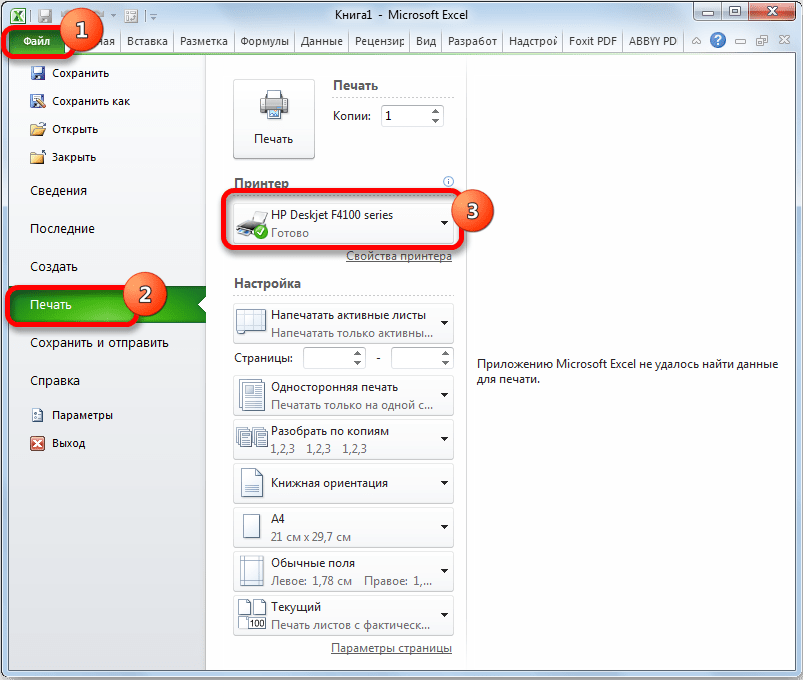
Але навіть якщо пристрій правильно відображається, це ще не гарантує, що він підключений. Даний факт означає Тільки те, що воно правильно налаштоване в програмі. Тому перед виконанням роздруківки переконайтеся, що принтер включений в мережу і приєднаний до комп'ютера за допомогою кабелю або бездротових мереж.
Спосіб 1: друк всього документа
Після того, як підключення перевірено, можна приступати до роздруківки вмісту файлу Excel. Найпростіше роздрукувати документ цілком. З цього ми і почнемо.
- Переходимо у вкладку " Файл» .
- Далі переміщаємося в розділ «печатка» , натиснувши на відповідний пункт в лівому меню вікна.
- Запускається вікно роздруківки. Далі переходимо до вибору пристрою. У полі «Принтер» має відображатися найменування саме того пристрою, на якому ви плануєте проводити друк. Якщо там відображається найменування іншого принтера, потрібно клікнути по ньому і зі списку вибрати задовольняє вас варіант.
- Після цього переміщаємося до блоку налаштувань, розташованому нижче. Так як нам потрібно роздрукувати весь вміст файлу, натискаємо по першому полю і вибираємо з списку пункт " надрукувати всю книгу» .
- У наступному полі можна вибрати, який саме тип роздруківки виробляти:
- Одностороння печатка ;
- Двостороння з переворотом відносно довгого краю ;
- Двостороння з переворотом відносно короткого краю .
Тут вже потрібно робити вибір відповідно до конкретних цілей, але за замовчуванням встановлений перший варіант.
- У наступному пункті належить вибрати, розбирати нам по копіях друкований матеріал чи ні. У першому випадку, якщо ви роздрукуєте кілька копій одного і того ж документа, відразу на друк підуть Всі листи по порядку: першої копії, потім другий і т.д. у другому випадку принтер роздрукує відразу всі екземпляри першого аркуша всіх копій, потім другий і т. д. цей параметр особливо стане в нагоді в тому випадку, якщо користувач друкує багато копій документа, і значно полегшить сортування його елементів. Якщо ж ви роздруковуєте одну копію, то дана настройка абсолютно неважлива для користувача.
- Дуже важливим налаштуванням є «орієнтація» . У цьому полі визначається, в якій орієнтації буде проводитися друк: в книжковій або в альбомній. У першому випадку висота листа більше її ширини. При альбомній орієнтації ширина листа більше висоти.
- У наступному полі визначається розмір друкованого листа. Вибір даного критерію, в першу чергу, залежить від розміру паперу і від можливостей принтера. У більшості випадків використовують формат A4 . Він і виставлений в Налаштуваннях за замовчуванням. Але іноді доводиться використовувати і інші доступні розміри.
- У наступному полі можна встановити розмір полів. За замовчуванням застосовується значення " звичайні поля»
. При цьому виді налаштувань розмір верхнього і нижнього полів становить
1,91 см
, правого і лівого –
1,78 см
. Крім того, існує можливість установки наступних видів розмірів полів:
- Широкі ;
- Вузькі ;
- Останнє значення користувача .
Також, Розмір поля можна задати вручну, як це зробити ми поговоримо нижче.
- У наступному полі налаштовується масштабування листа. Можливі такі варіанти вибору цього параметра:
- Поточний (роздруківка аркушів з фактичним розміром – - за замовчуванням;
- Вписати лист на одну сторінку ;
- Вписати всі стовпці на одну сторінку ;
- Вписати всі рядки на одну сторінку .
- Крім того, якщо ви хочете встановити масштаб вручну, задавши конкретну величину, а, не користуючись вищевказаними установками, то можна перейти по пункту " налаштування масштабування»
.
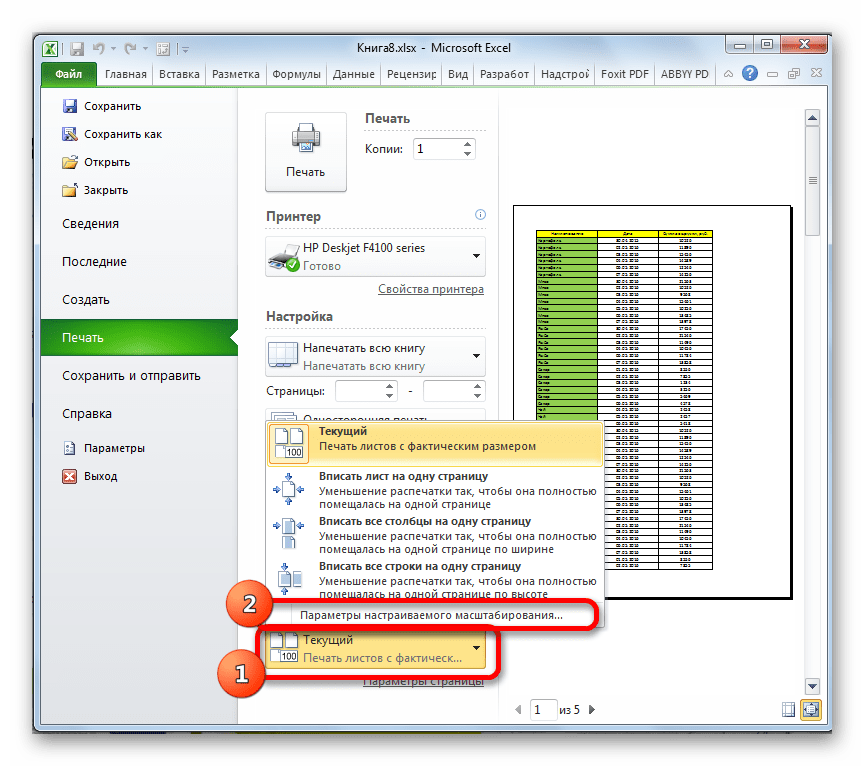
Як альтернативний варіант можна натиснути на напис " Параметри сторінки» , яка розміщена в самому низу в кінці переліку полів налаштувань.
- При будь-якому з вищевказаних дій відбувається перехід у вікно, іменованому " Параметри сторінки»
. Якщо у вищевказаних налаштуваннях можна було робити вибір між встановленими варіантами налаштувань, то тут користувач має можливість сам налаштувати відображення документа, як він захоче.
У першій вкладці даного вікна, яка називається»сторінка" можна налаштувати масштаб, вказавши його точну величину у відсотках, орієнтацію (книжкова або альбомна), розмір паперу і якість друку (за замовчуванням 600 точок на дюйм).
- У вкладці»Поля" проводиться Точна настройка величини полів. Пам'ятайте, ми про цю можливість говорили трохи вище. Тут можна задати точні, виражені в абсолютних величинах, параметри кожного поля. Крім того, тут же можна встановити горизонтальне або вертикальне центрування.
- У вкладці»колонтитули" можна створити колонтитули і налаштувати їх розташування.
- У вкладці»Лист" можна налаштувати відображення наскрізних рядків, тобто, таких рядків, які будуть роздруковуватися на кожному аркуші в певному місці. Крім того, тут же можна налаштувати послідовність виведення листів на принтер. Є також можливість вивести на друк саму сітку листа, яка за замовчуванням не роздруковується, заголовки рядків і стовпців, і деякі інші елементи.
- Після того, як у вікні " Параметри сторінки» завершені всі налаштування, не забуваємо натиснути на кнопку «OK» в його нижній частині для того, щоб зберегти їх для роздруківки.
- Повернення до розділу «печатка» вкладки »Файл" . У правій частині вікна розташована область попереднього перегляду. У ній відображається та частина документа, яка виводиться на принтер. За замовчуванням, якщо ви не виробляли ніяких додаткових змін в Налаштуваннях, на друк має виводитися весь вміст файлу, а значить, в області попереднього перегляду повинен відображатися весь документ. Щоб переконатися в цьому, можна прокрутити смугу прокрутки.
- Після того, як ті настройки, які ви вважаєте за потрібне встановити, вказані, тиснемо на кнопку «печатка» , розташовану в однойменному розділі вкладки »Файл" .
- Після цього весь вміст файлу буде роздруковано на принтері.

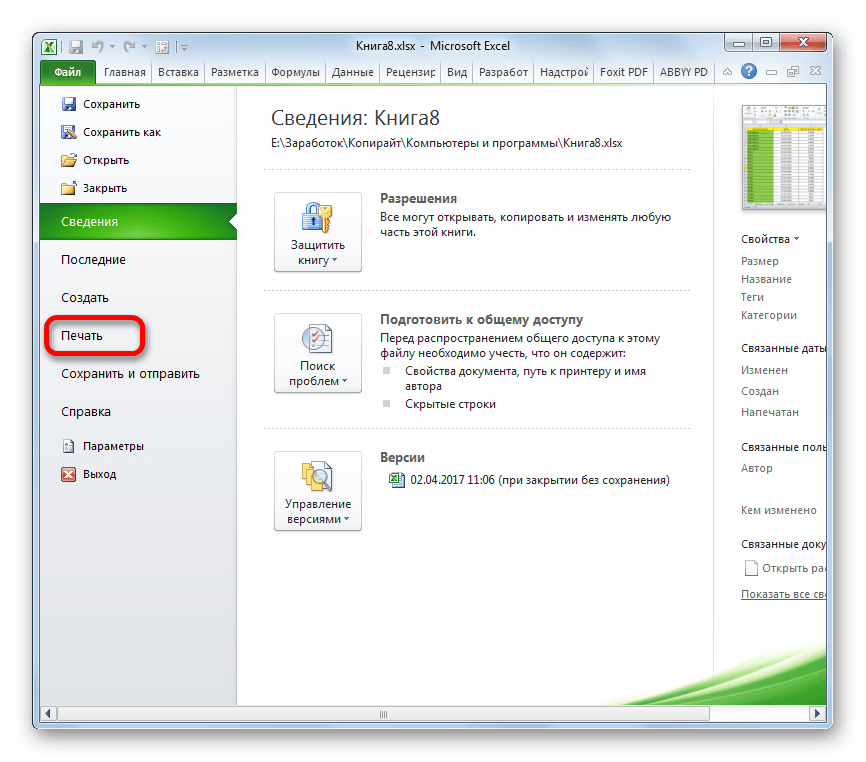
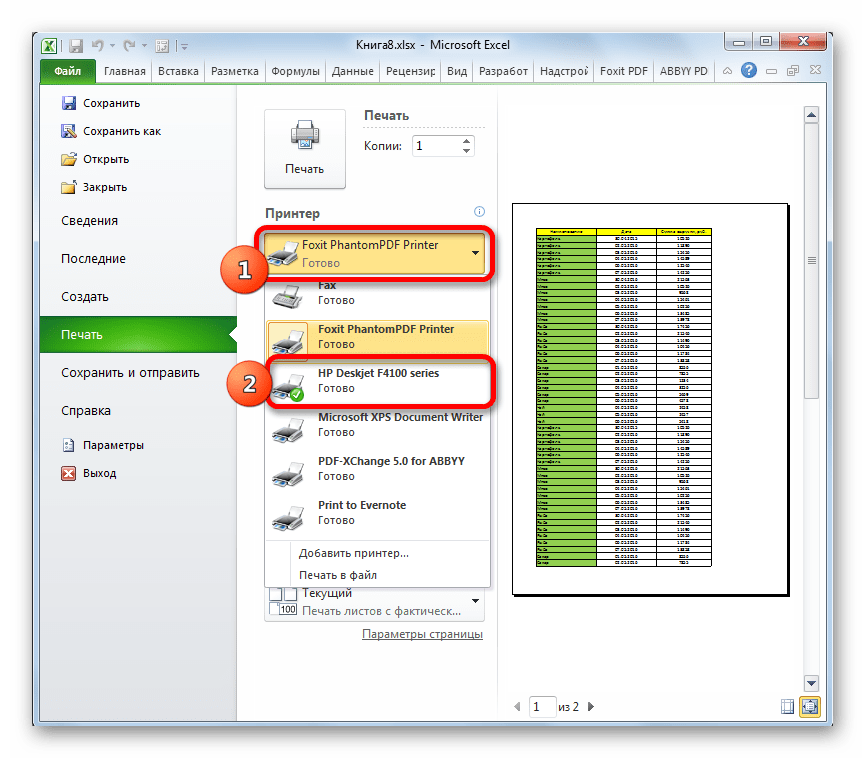
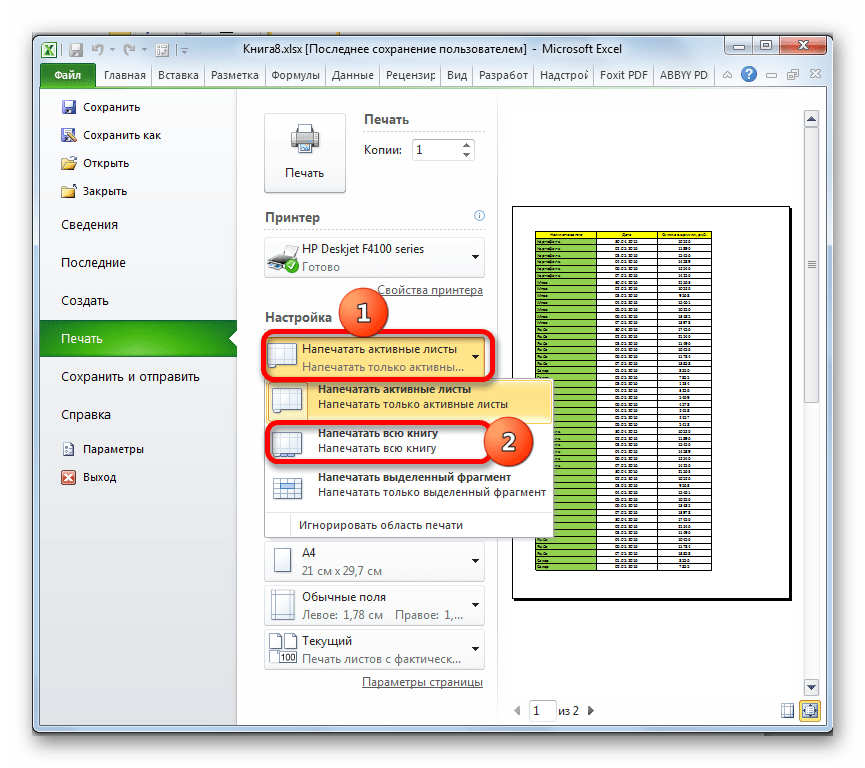
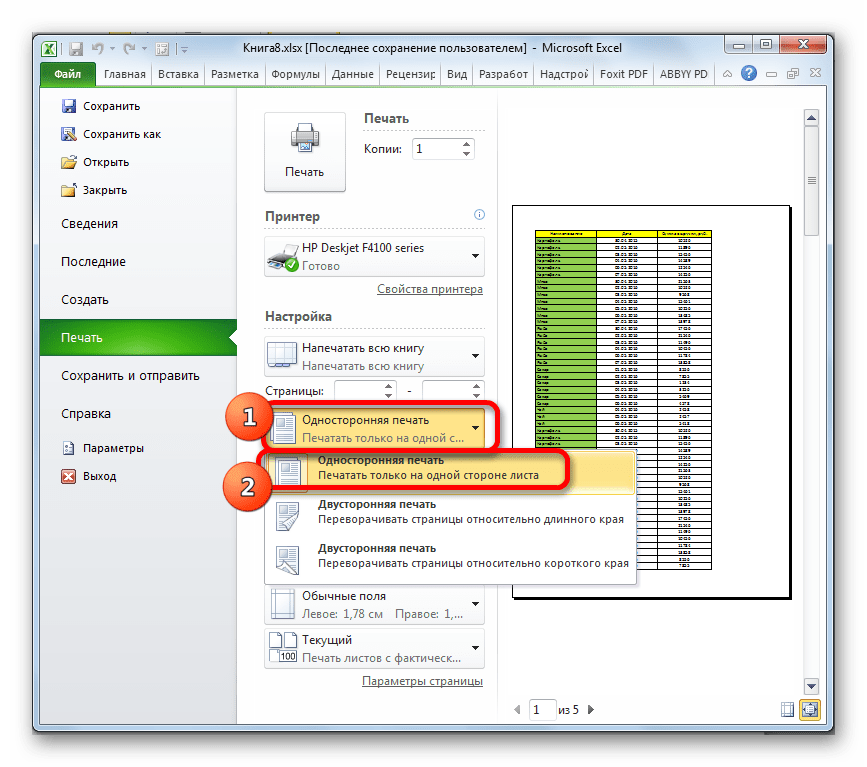
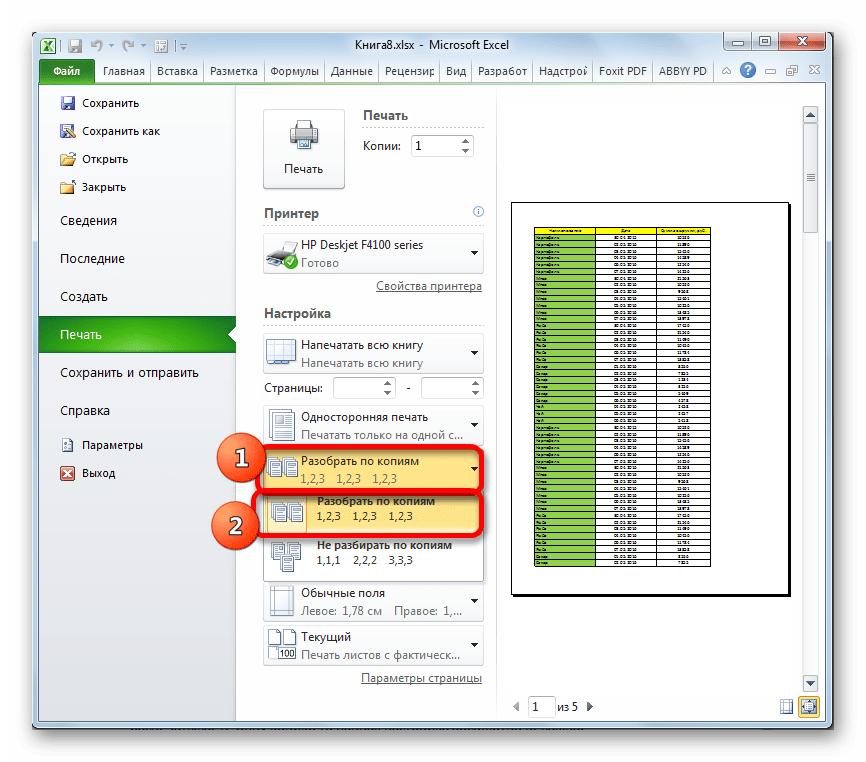
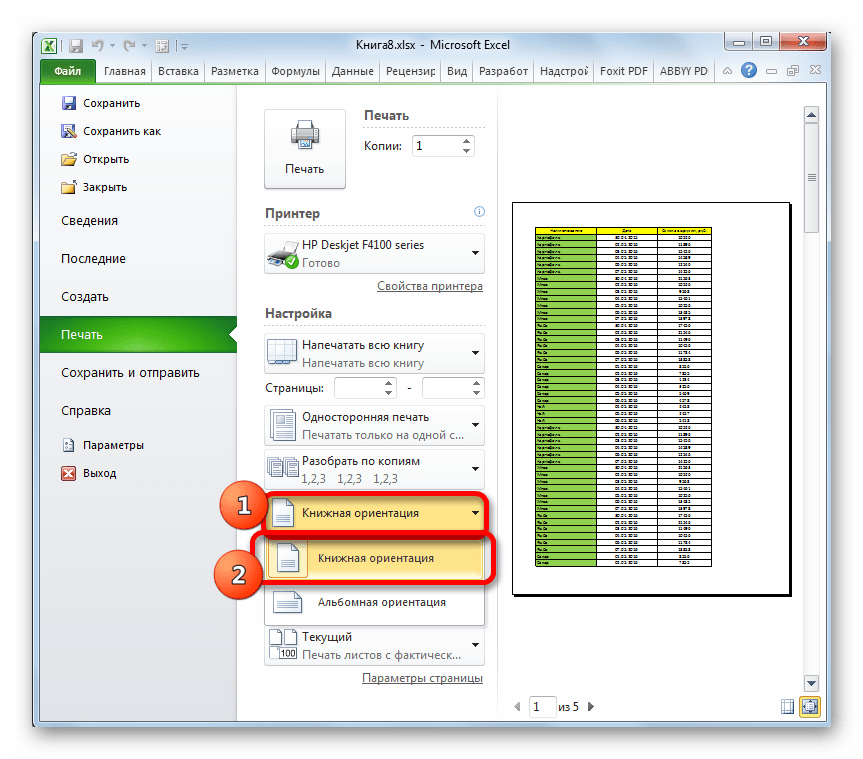
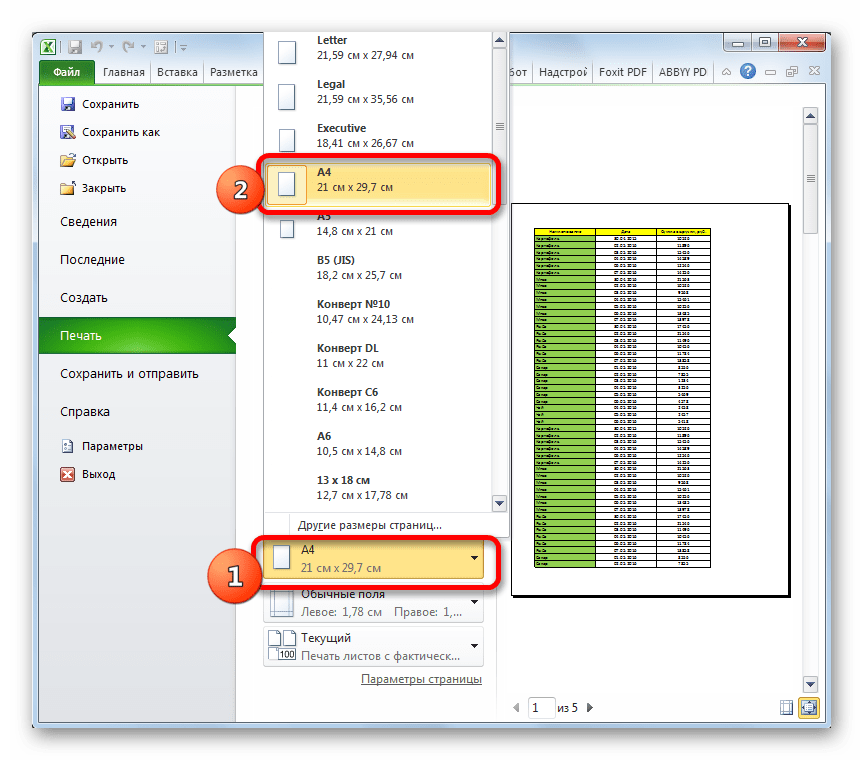
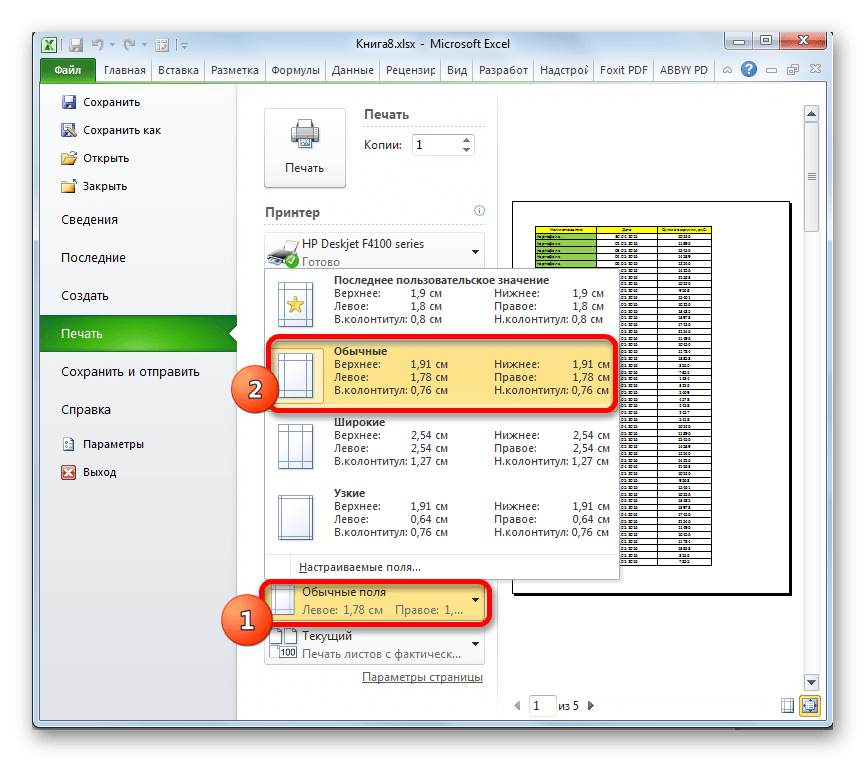
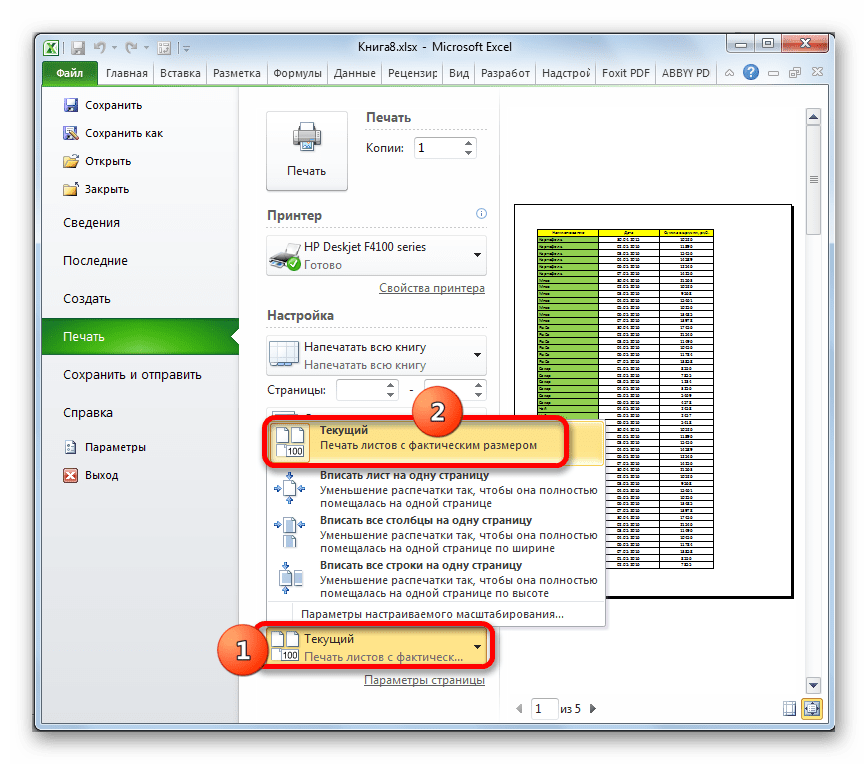
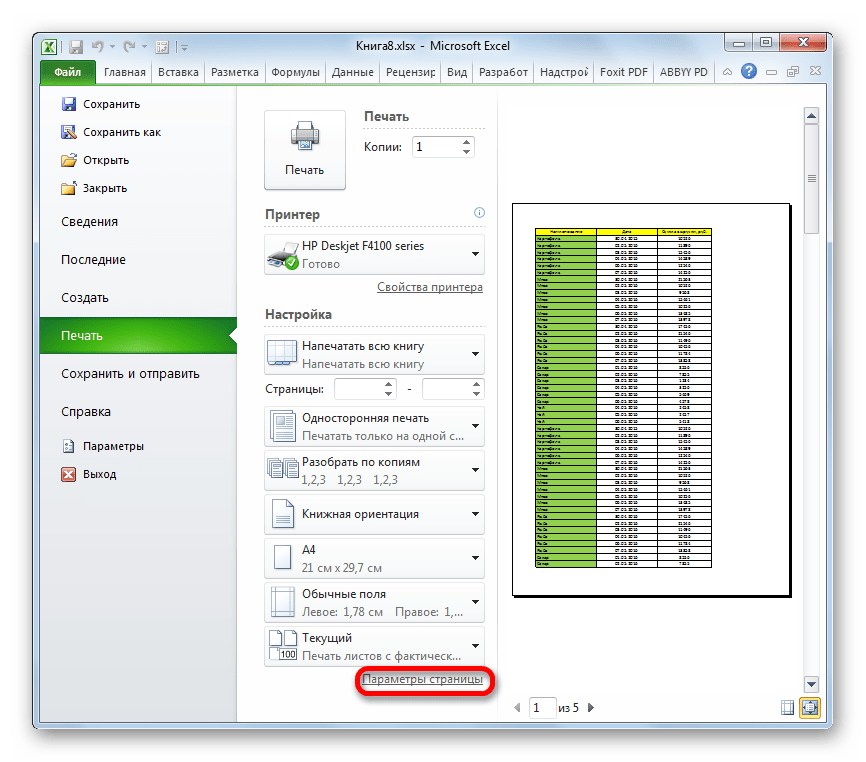
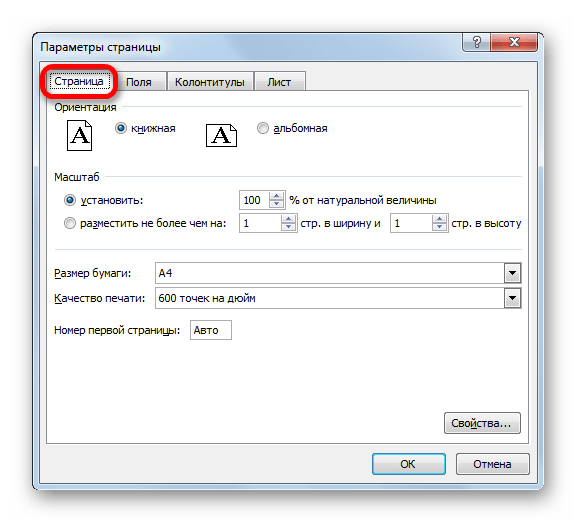
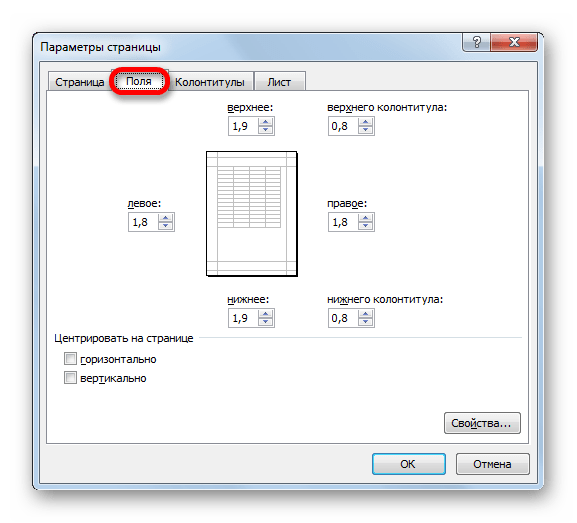
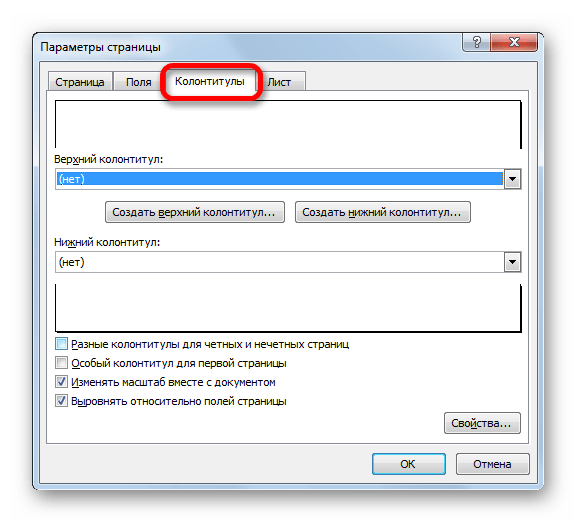
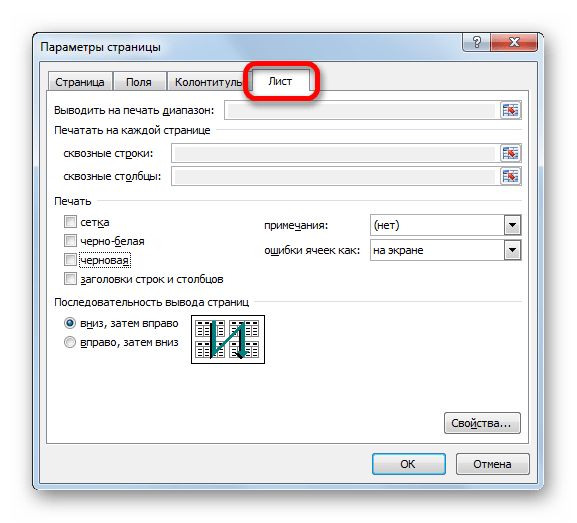
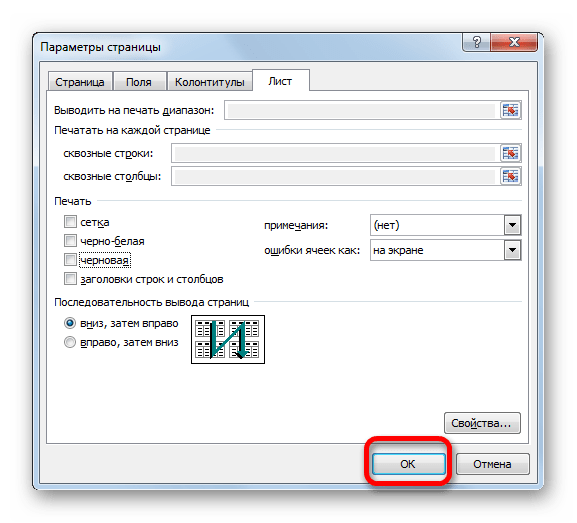
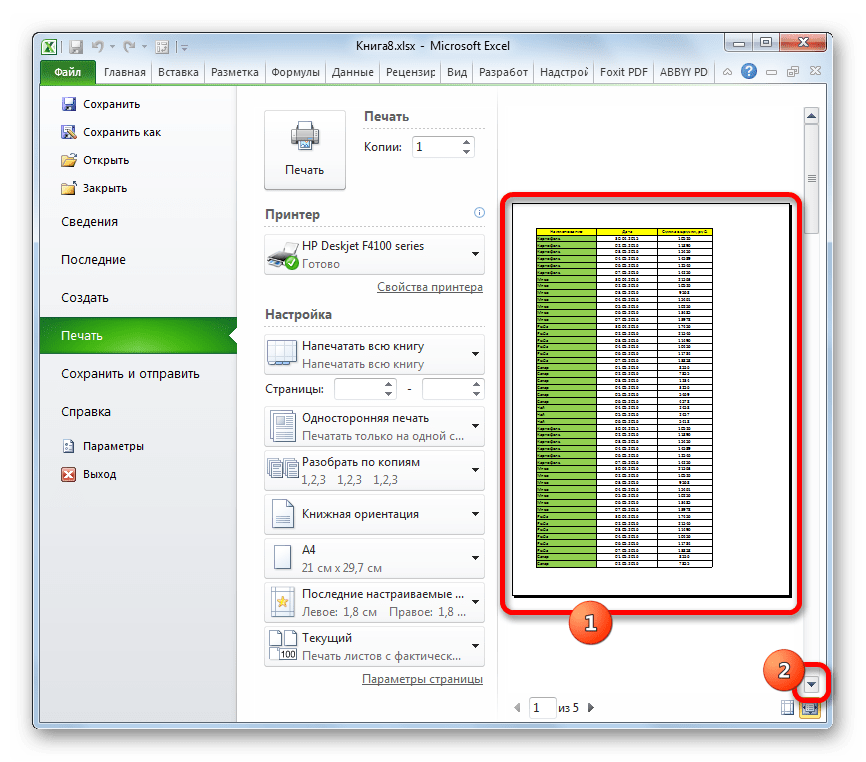
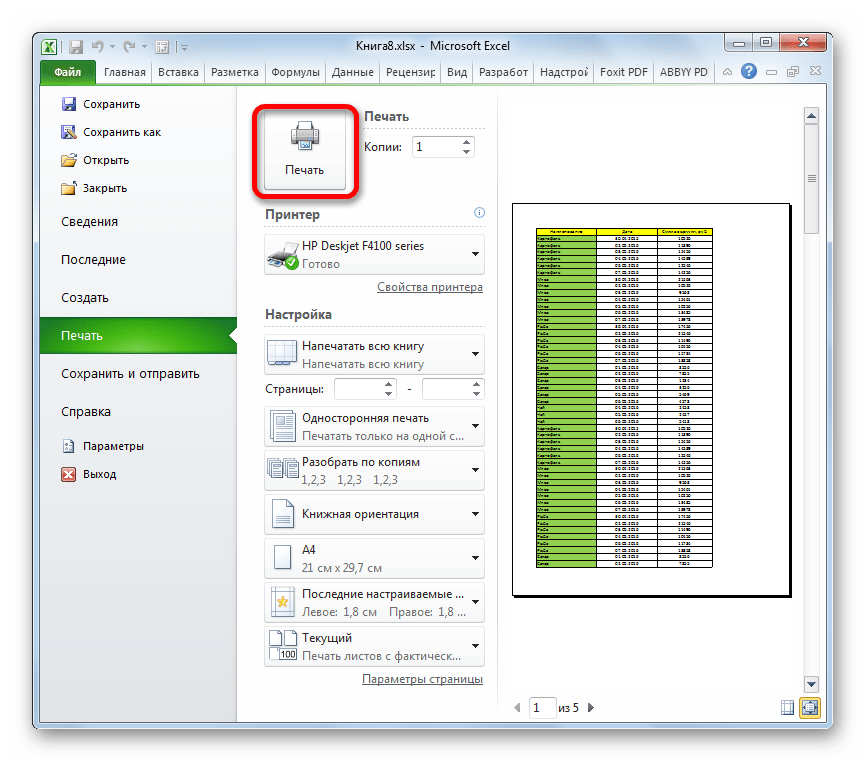
Існує і альтернативний варіант налаштувань друку. Його можна здійснити, перейшовши у вкладку " Розмітка сторінки» . Елементи управління відображенням друку розміщені в блоці інструментів «Параметри сторінки» . Як бачимо, вони практично ті ж, що і у вкладці " Файл» і управляються за такими ж принципами.
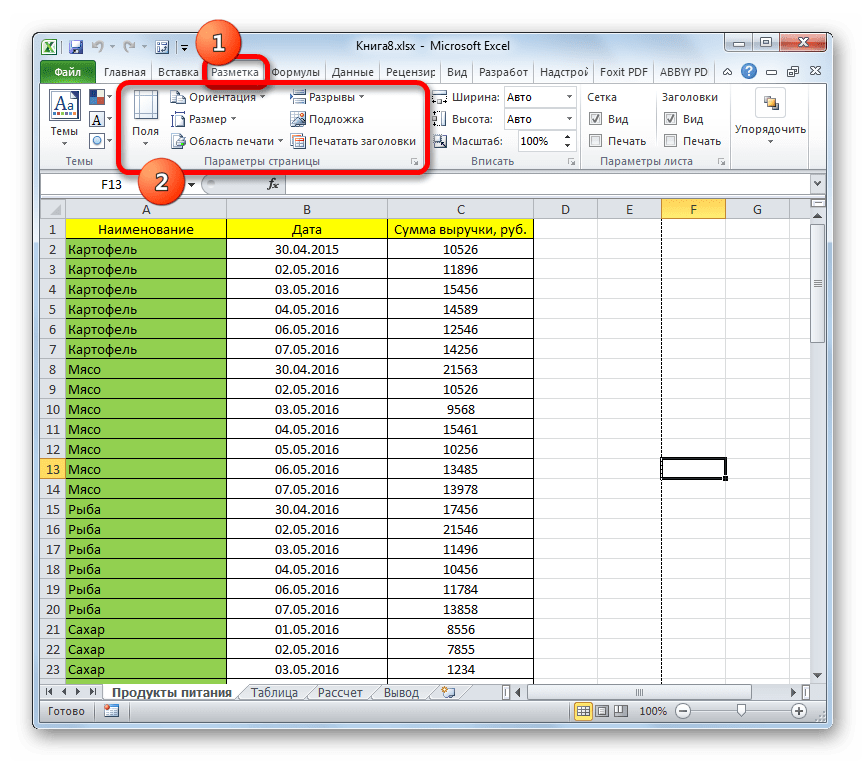
Для переходу у вікно «Параметри сторінки» потрібно натиснути на піктограму у вигляді косої стрілки в нижньому правому куті однойменного блоку.
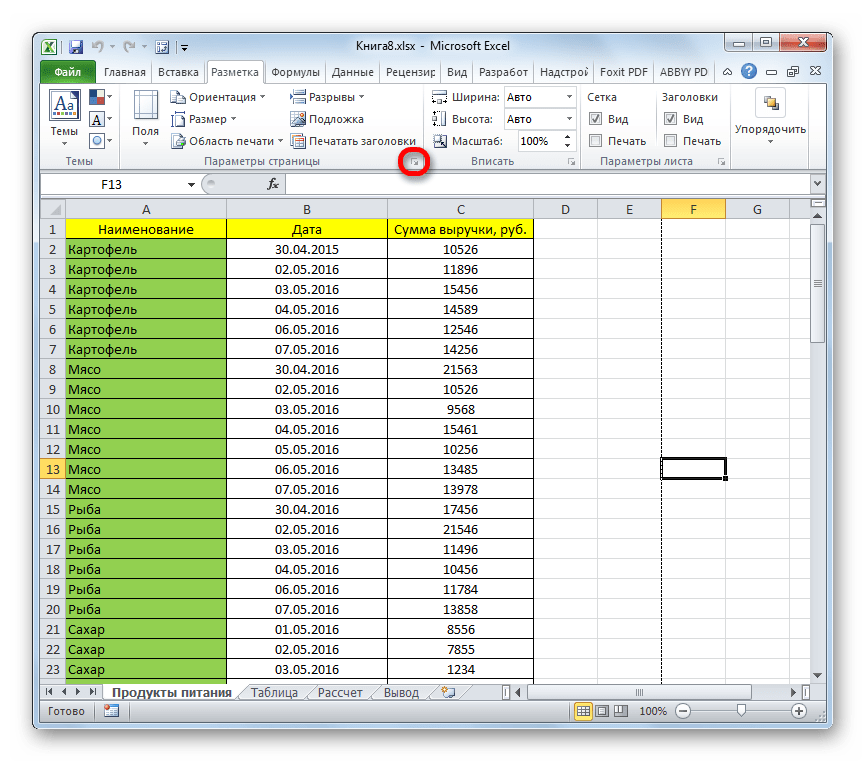
Після цього буде запущено вже знайоме нам вікно параметрів, в якому можна проводити дії за вищевказаним алгоритмом.
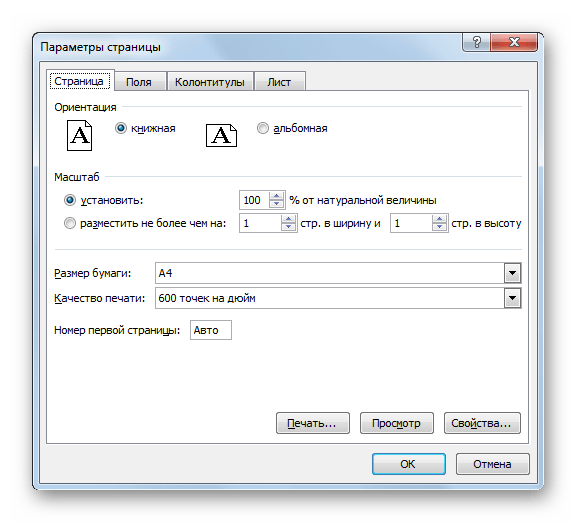
Спосіб 2: роздруківка діапазону зазначених сторінок
Вище ми розглянули, як налаштувати друк книги в цілому, а тепер давайте розглянемо, як це зробити для окремих елементів, якщо ми не хочемо друкувати весь документ.
- Перш за все, нам потрібно визначити, які саме сторінки за рахунком потрібно роздрукувати. Для виконання даного завдання слід перейти в сторінковий режим. Це можна зробити, клікнувши по піктограмі»сторінка"
, яка розміщена на рядку стану в правій її частині.
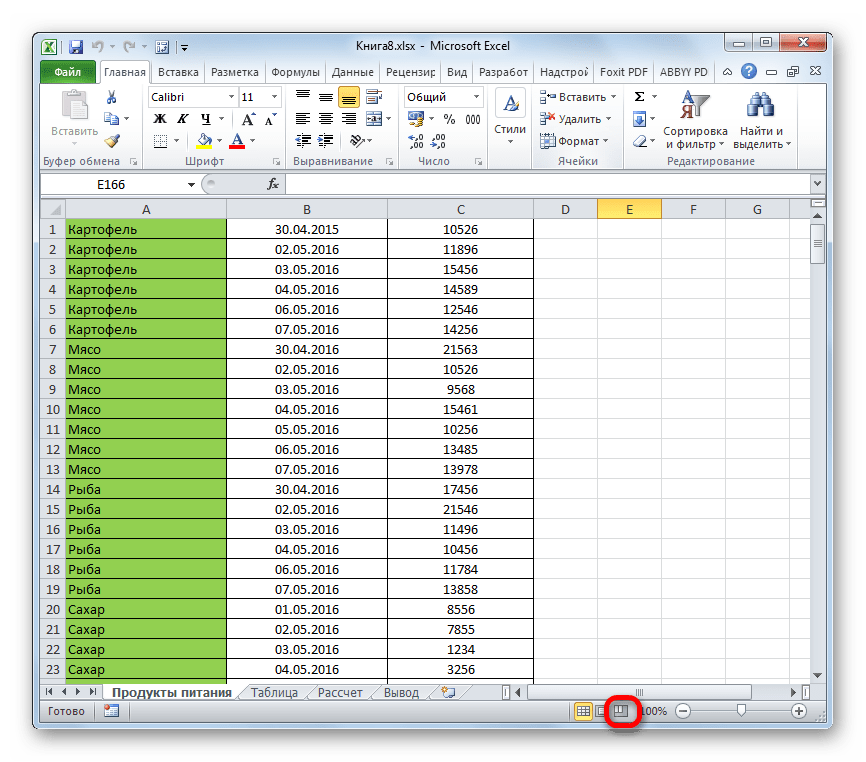
Також існує інший варіант переходу. Для цього потрібно переміститися у вкладку «Вид» . Далі натискаємо на кнопку «режим сторінки» , яка розміщена на стрічці в блоці налаштувань «режими перегляду книги» .
- Після цього запускається сторінковий режим перегляду документа. Як бачимо, в ньому листи відокремлені один від одного пунктирними межами, а їх нумерація видно на тлі документа. Тепер потрібно запам'ятати номери тих сторінок, які ми збираємося роздрукувати.
- Як і в попередній раз, переміщаємося у вкладку " Файл» . Потім переходимо в розділ «печатка» .
- В налаштуваннях є два поля «сторінки»
. У першому полі вказуємо першу сторінку Того діапазону, який хочемо роздрукувати, а в другому – останню.
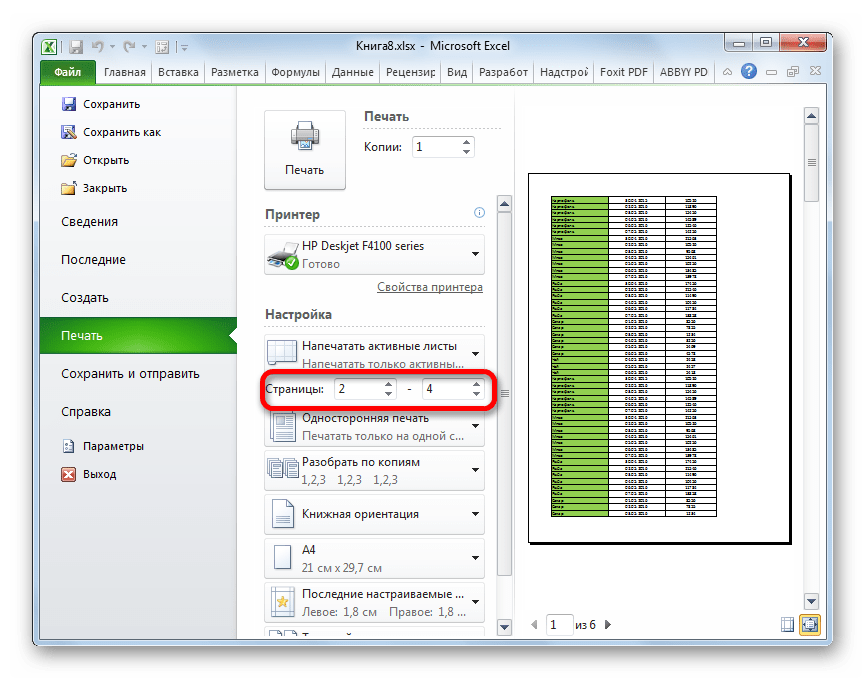
Якщо вам потрібно роздрукувати тільки одну сторінку, то в обох полях потрібно вказати її номер.
- Після цього виконуємо при необхідності всі ті настройки, про які йшла розмова при використанні способи 1 . Далі тиснемо на кнопку «печатка» .
- Після цього принтер виконує друк зазначеного діапазону сторінок або одиночного листа, заданих в Налаштуваннях.

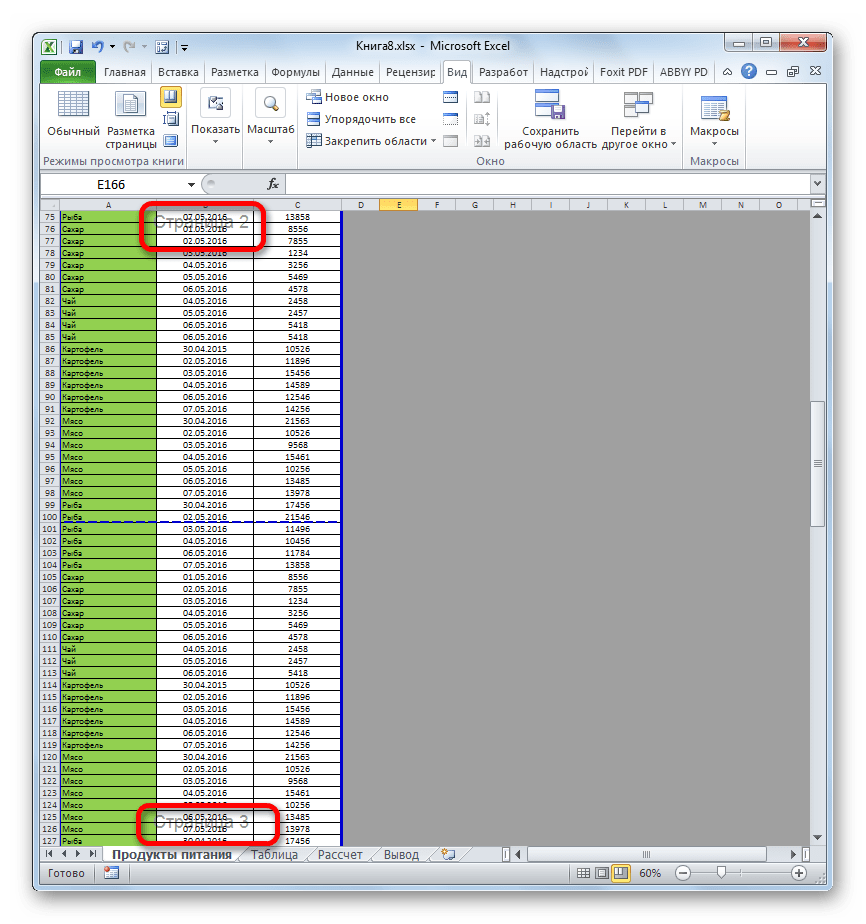
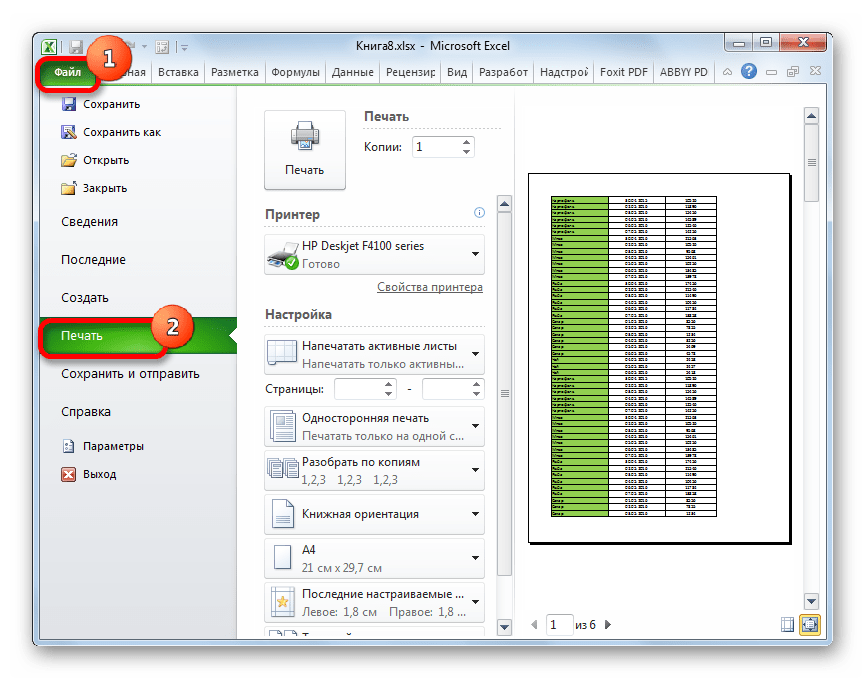
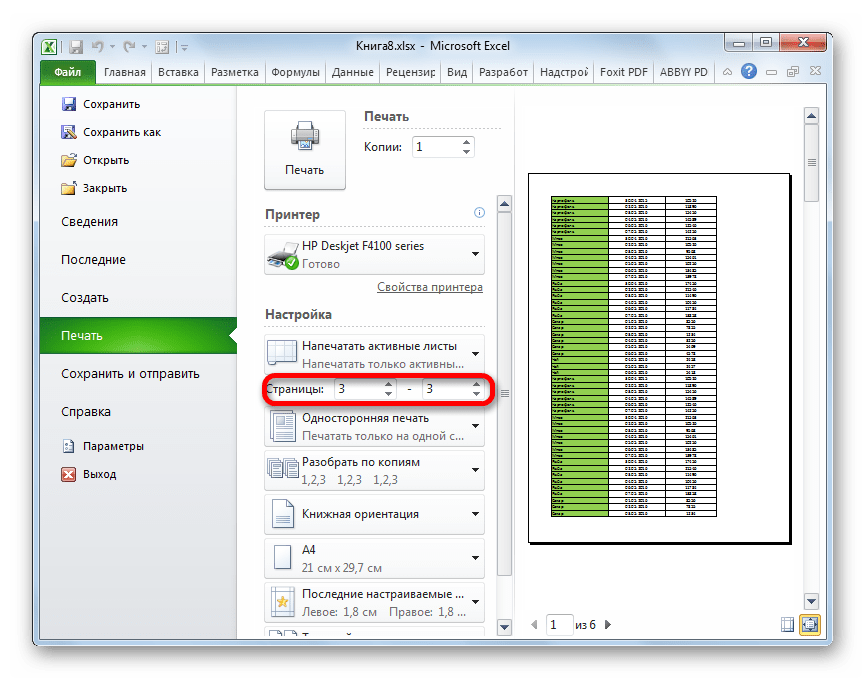
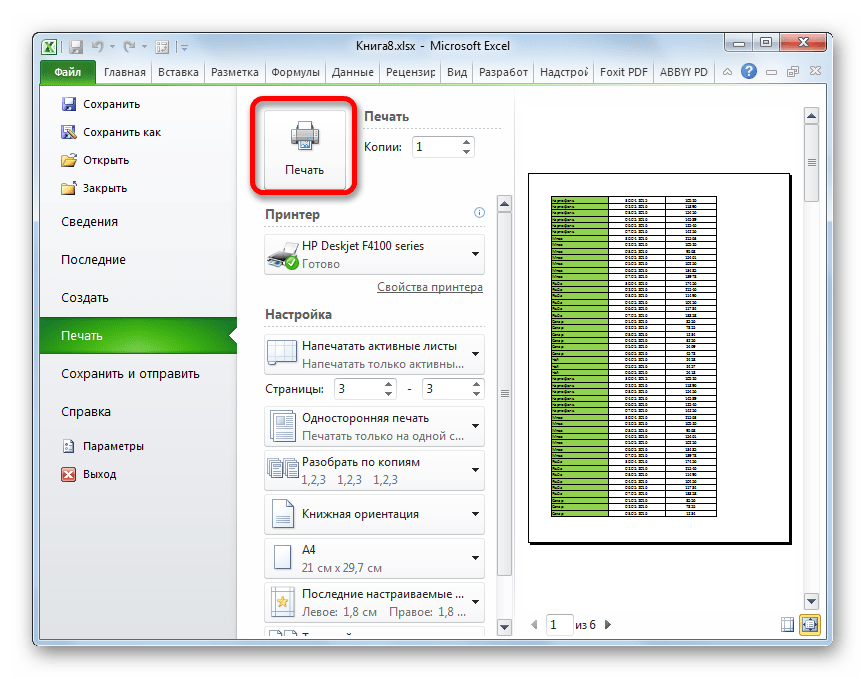
Спосіб 3: друк окремих сторінок
Але що робити, якщо потрібно роздрукувати не один діапазон, а кілька діапазонів сторінок або кілька окремих аркушів? Якщо в Ворді листи і діапазони можна задати через кому, то в Ексель такого варіанту не існує. Але все-таки вихід з даної ситуації є, і він полягає в інструменті, який називається " область друку» .
- Переходимо в сторінковий режим роботи Excel одним з тих способів, про які йшла розмова вище. Далі затискаємо ліву кнопку миші і виділяємо діапазони тих сторінок, які збираємося роздрукувати. Якщо потрібно виділити великий діапазон, то натискаємо відразу по його верхньому елементу (осередку) , потім переходимо до останньої осередку діапазону і натискаємо по ній лівою кнопкою миші з затиснутою клавішею Shift . Таким способом можна виділити відразу кілька послідовно йдуть сторінок. Якщо ми крім цього хочемо роздрукувати і ряд інших діапазонів або листів, то виробляємо виділення потрібних листів з затиснутою кнопкою Ctrl . Таким чином, всі потрібні елементи будуть виділені.
- Після цього переміщаємося у вкладку " Розмітка сторінки» . У блоці інструментів «Параметри сторінки» на стрічці натискаємо на кнопку " область друку» . Потім з'являється невелике меню. Вибираємо в ньому пункт " встановити» .
- Після цього дії знову переходимо у вкладку " Файл» .
- Далі переміщаємося в розділ «печатка» .
- В налаштуваннях у відповідному полі вибираємо пункт " надрукувати виділений фрагмент» .
- При необхідності виробляємо і інші настройки, які докладно описані в способі 1 . Після цього в області попереднього перегляду дивимося, які саме листи виводяться на друк. Там повинні бути присутніми тільки ті фрагменти, які нами були виділені на першому кроці даного способу.
- Після того, як всі налаштування введені і в правильності їх відображення ви переконалися у вікні попереднього перегляду, тиснемо на кнопку «печатка» .
- Після цього дії виділені листи повинні бути роздруковані на підключеному до комп'ютера принтері.
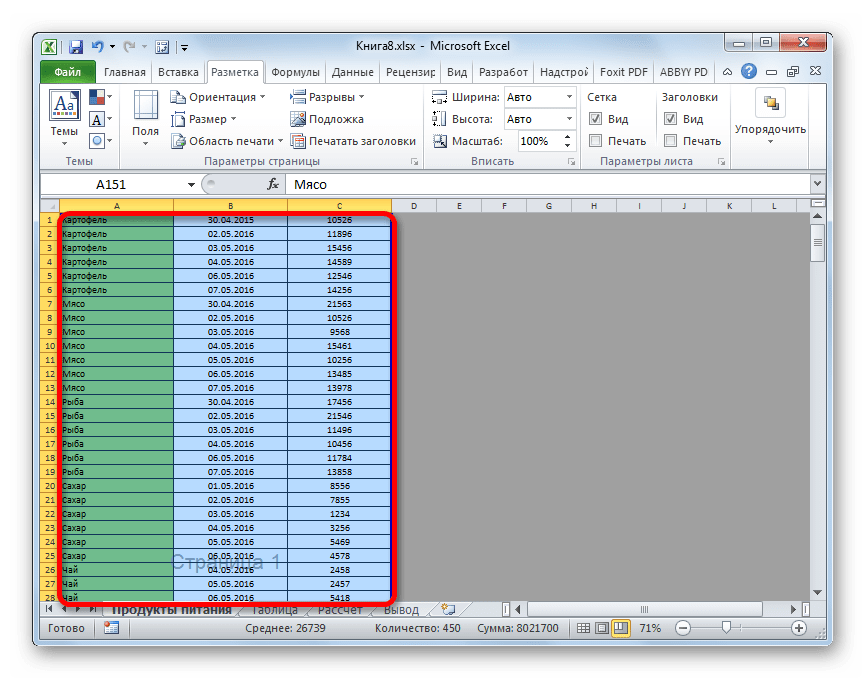
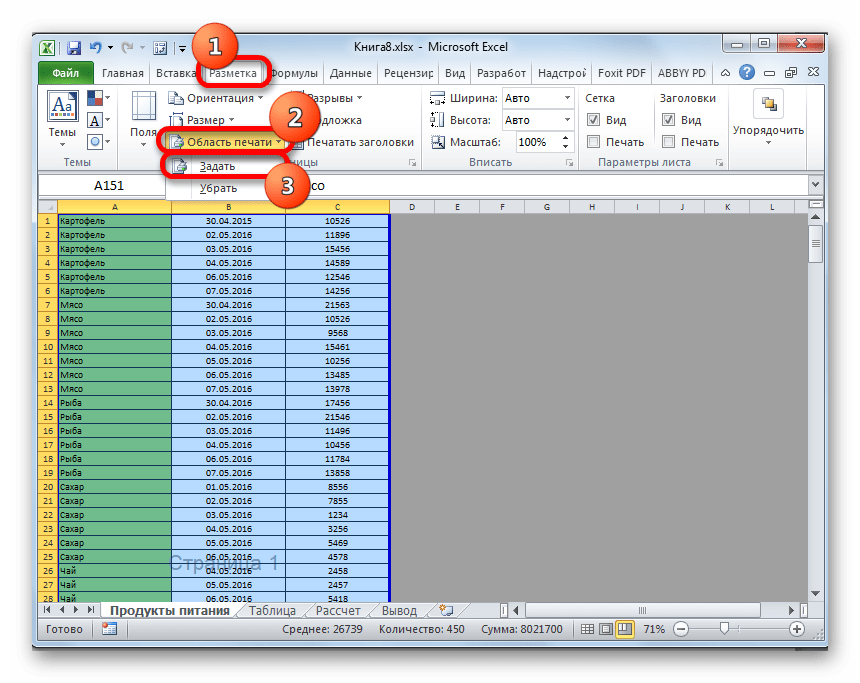

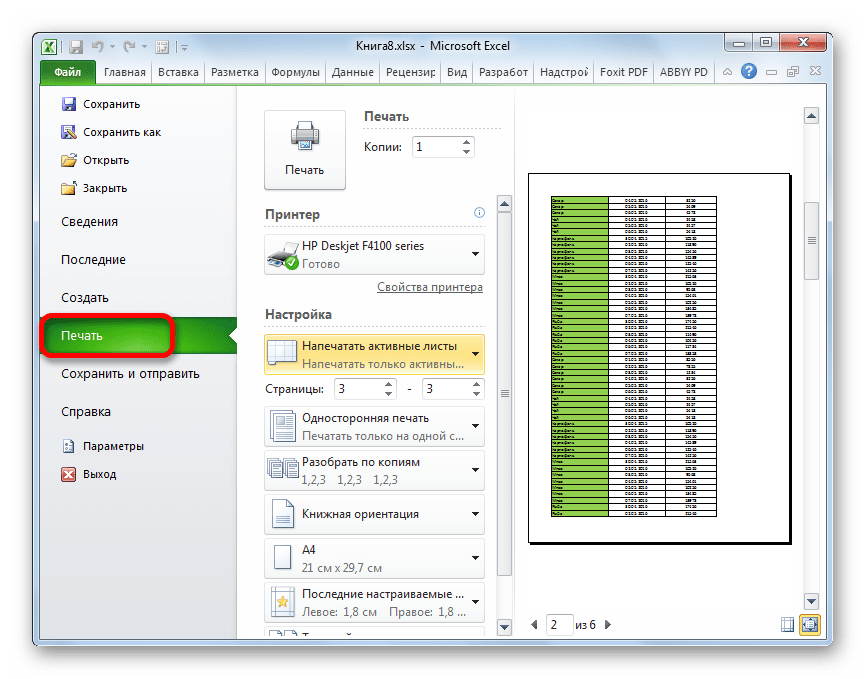
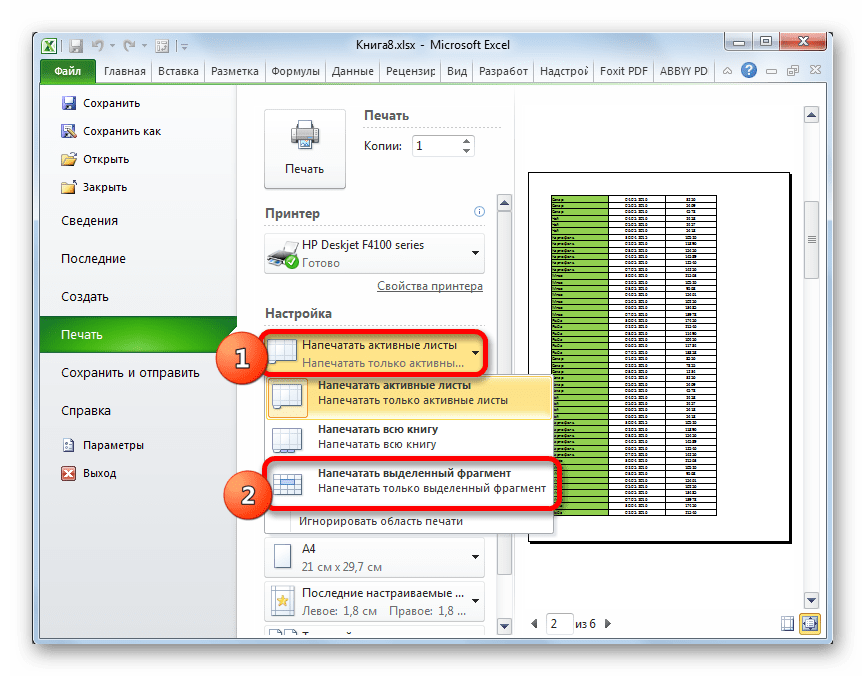
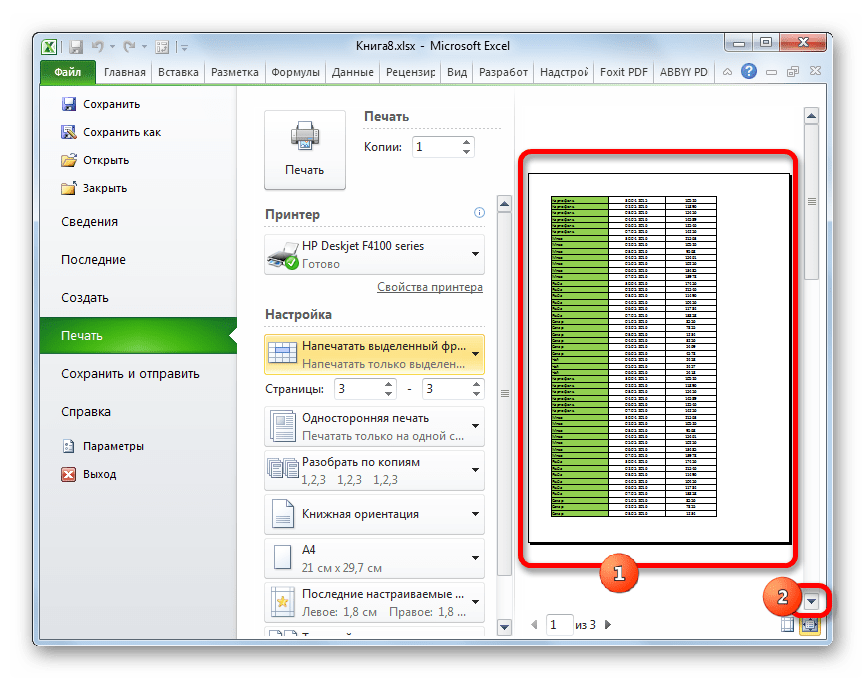
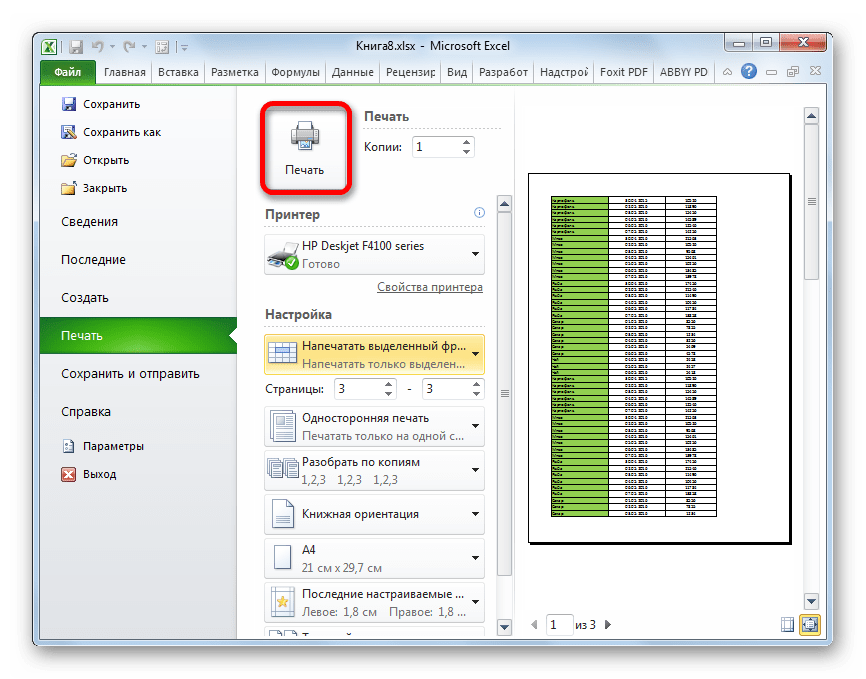
До речі, цим же способом за допомогою установки області виділення можна проводити друк не тільки окремих листів, а й окремих діапазонів осередків або таблиць всередині листа. Принцип виділення при цьому залишається тим же, що і в описаній вище ситуації.
Урок: як встановити Область друку в Excel 2010
Як бачимо, для того, щоб налаштувати друк потрібних елементів в Ексель в тому вигляді, в якому ви того бажаєте, потрібно трохи повозитися. Півбіди, якщо потрібно роздрукувати весь документ, але якщо потрібно провести друк окремих його елементів (діапазонів, листів і т.д.), то починаються труднощі. Втім, якщо ви знайомі з правилами роздруківки документів в цьому табличному процесорі, то зможете з успіхом вирішити поставлене завдання. Ну, а про способи вирішення, зокрема за допомогою установки області друку, як раз і розповідає дана стаття.